
-
语言:简体中文
大小:19.42M
类别:
时间:2025-03-17
Sandboxie Plus v1.12.9 绿色版
软件介绍
Sandboxie Plus绿色版是一款强大的虚拟系统软件,具备丰富的功能,且操作简单。它通过多种模式的选择,为用户的设备提供安全保护,支持清理系统文件,为设备释放存储空间。用户可以轻松运行多个软件,实现多任务操作,非常实用。
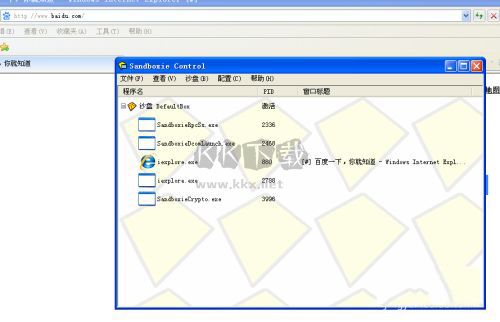
Sandboxie Plus绿色版使用教程
1、下载完Sandboxie Plus官方版后,解压文件并双击exe文件,进入软件界面。

2、在沙盘中运行浏览器:首先打开Sandboxie Plus主程序,然后将桌面上的浏览器图标拖动到软件界面,弹出对话框后选择默认选项并点击确定,这样浏览器便可在沙盘环境下安全上网。

3、在沙盘中运行需要安装的软件:启动Sandboxie Plus后,将软件的安装包拖到主界面内,检查沙盘进程,确保没有与所运行软件无关的进程。这里以Hash软件为例。

4、配置沙盘在退出时自动删除保存的内容,以释放硬盘空间:

进入沙盘工具栏,选择“DefaultBox”标签,并点击进入沙盘设置。
5、在设置窗口中,点击删除调用标签,并勾选“自动删除此沙盘中保存的内容”选项。

为了防止沙盘保存的内容过多占用硬盘空间,建议设置沙盘退出时自动删除内容。
Sandboxie Plus绿色版使用说明
1、快速恢复
沙盘中的文件和文件夹可以被提取到沙盘外。例如,沙盘浏览器下载的文件可以从沙盘中恢复并存放到“我的文档”中。
一种常见的方法是通过常规的Windows资源管理器访问沙盘文件夹。通过“沙箱”菜单中的“浏览目录”选项,打开沙盘目录视图,您可以在沙盘内找到文件并将其移动到其他位置。
快速恢复功能使提取沙盘内保存的文件和文件夹变得更加方便。只需选择需要恢复的文件或文件夹,它们可以恢复到沙盘外的相应位置,也可以选择其他文件夹。
要启动“快速恢复”功能,可以通过“沙箱菜单”中的“快速恢复”命令,或者通过任务栏图标中的相关选项。
在快速恢复窗口中,您可以选择文件或文件夹,然后点击左侧的两个按钮之一:
“恢复到同一文件夹”会将文件从沙盘移到沙盘外的原位置,例如,从沙盘的桌面文件夹中恢复文件favicon.ico到实际桌面。
“恢复到任何文件夹”则允许您选择目标文件夹,将文件移至新的位置。
您还可以通过鼠标右键点击文件或文件夹,快速调用这些恢复命令。
Sandboxie Plus绿色版更新内容
新增功能:
Sandboxie现在能够从沙盘系统令牌中剥离出特定的权限,允许绕过沙盘隔离。
-- 通过“StripSystemPrivileges=n”可启用旧的遗留行为,但不推荐使用。
新增隔离选项“ClosePrintSpooler=y”和“OpenSmartCard=n”,可以更好地封闭不必要的硬件资源。
新增了打印流处理器过滤器,以避免沙盘外的打印机被错误设置。
在恢复文件时,增加了覆盖提示。
在SandMan用户界面中增加了“StartProgram=”、“StartService=”和“AutoExec=”选项。
增加了更多的兼容性模板。
更改内容:
改动了沙盘服务的启动方式,现在默认不再是沙盘系统启动。
-- 通过“RunServicesAsSystem=y”可以恢复旧的行为。
-- 注意:沙盘服务使用系统令牌时依然受到沙盘限制。
改进了静态IPC端口的处理方式。
修复了以下问题:
修正了一个导致在沙盘外启动进程的权限问题。
修复了绕过IPC隔离的静态IPC端口问题。
修正了IPC追踪问题。
修复了CVE-2019-13502漏洞,现在“RPC Control\LSARPC_ENDPOINT”被有效过滤。
-- 若要禁用过滤,需设置“OpenLsaEndpoint=y”。
修复了SBIE2303与Chrome、Edge等浏览器的兼容性问题。
修复了在进行快照操作时出现的进程检测失败问题。
修复了某些选项未能正确初始化的问题。
修复了当SandMan无法连接到驱动程序时,某些选项无法正确禁用的问题。
修复了在Windows 20H2系统上无法创建“C:\Config.Msi”文件夹的问题。
为通用列表指令添加了缺失的本地化支持。
修复了在运行ngin沙盘资源管理器时,出现“iconcache_*”的问题。
修复了更多小范围的Bug。
精品推荐
热门软件
软件排行
























